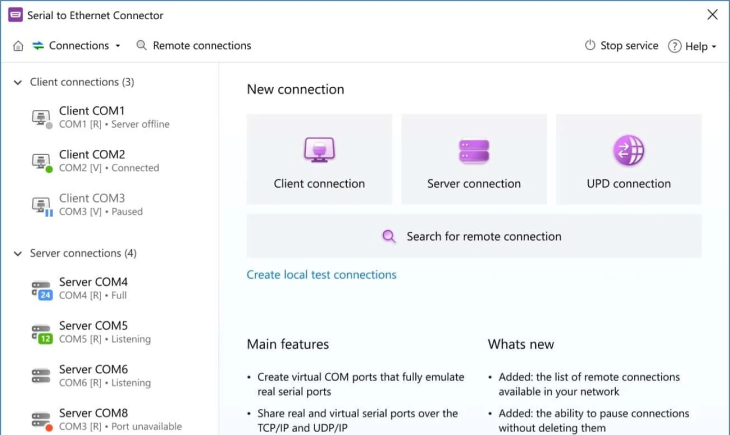Muchas organizaciones utilizan la virtualización para ampliar las capacidades de su entorno informático. Las máquinas virtuales ofrecen la flexibilidad de ejecutar múltiples sistemas operativos en una sola computadora física con el propósito de probar o usar aplicaciones de software especializadas. Los invitados virtuales comparten el espacio en disco, la memoria y la CPU del host, minimizando los recursos físicos necesarios.
La tecnología de puerto serie virtual le permite conectar una máquina virtual a cualquier dispositivo periférico conectado al puerto COM de una computadora local. La habilitación del puerto serie en la máquina virtual se realiza de manera diferente según el tipo de paquete de virtualización que esté utilizando. En algunos casos, esto se realiza con algunos cambios menores de configuración desde la VM. Otras soluciones requieren el uso de software de comunicación de terceros.
Este artículo habla sobre una serie de métodos que permiten el acceso del puerto COM a la máquina virtual en Hyper-V y otras plataformas de virtualización.
Serial over Ethernet Connector es la forma más fácil de habilitar el reenvío de puertos de Hyper-V. El software crea puertos seriales virtuales que emulan completamente las interfaces físicas de la máquina host.
La tecnología de puerto serie virtual le permite conectar una máquina virtual a cualquier dispositivo periférico conectado al puerto COM de una computadora local. La habilitación del puerto serie en la máquina virtual se realiza de manera diferente según el tipo de paquete de virtualización que esté utilizando. En algunos casos, esto se realiza con algunos cambios menores de configuración desde la VM. Otras soluciones requieren el uso de software de comunicación de terceros.
Este artículo habla sobre una serie de métodos que permiten el acceso del puerto COM a la máquina virtual en Hyper-V y otras plataformas de virtualización.
Serial over Ethernet Connector es la forma más fácil de habilitar el reenvío de puertos de Hyper-V. El software crea puertos seriales virtuales que emulan completamente las interfaces físicas de la máquina host.